Sửa lỗi Not Responnding trên CocCoc một cách nhanh chóng giúp bạn có thể nhanh chóng quay trở lại với phiên làm việc ngay lập tức. Cách sửa lỗi responding trên Cốc Cốc cũng có thể ứng dụng với trình duyệt Gooogle Chrome, tham khảo nội dung trong bài để biết cách thực hiện
CocCoc là một ứng dụng trình duyệt do các kỹ sư người Việt sáng tạo ra. Trình duyệt web này sử dụng nhân chromium tương tự với Google Chrome, do đó, nhiều lỗi phát sinh có thể hay trên Google Chrome cũng xuất hiện trên Cốc Cốc

Đa số người dùng thường sử dụng cách reset Cốc Cốc về chế độ mặc định ban đầu để sửa một số lỗi phát sinh trong quá trình cài đặt. Tuy nhiên việc reset này cũng vô tình xóa đi nhiều bookmark hay thông tin lưu trữ quan trọng.
Mặc dù còn tồn tại nhiều lỗi nhưng nhiều người dùng vẫn tin tưởng chọn và cài Cốc Cốc làm trình duyệt mặc định trên Windows nhờ ưu thế “cây nhà lá vườn”.
Đó cũng là lý do, taimienphi.vn muốn giúp bạn sửa chữa những lỗi phát sinh còn lại của trình duyệt này để sử dụng tối ưu hơn.
Cách sửa lỗi responding trên trình duyệt Cốc Cốc
Nếu bạn chưa biết thì lỗi responding trên Cốc Cốc xảy ra chủ yếu do hiện tượng ngốn RAM khiến hệ thống không kịp xử lý mọi tác vụ trên máy tính. Điều này khiến trình duyệt CocCoc bị đơ và không thể thao tác.
Tuy nhiên vẫn còn một số nguyên nhân khác gây nên tình trạng này như phần cứng không tương thích, lỗi driver, lỗi registry, lỗi do virus gây nên, lỗi do chương trình diệt virus hoặc lỗi phần mềm.
Để sửa lỗi treo tab trên Cốc Cốc, bạn có thể tham khảo một số cách dưới đây
Cách 1: Đóng tất cả các tab gây nên hiện tượng treo trình duyệt Cốc Cốc
Bước 1: Mở trình Task Manager (Quản lý nhiệm vụ) trên Cốc Cốc bằng cách nhấn tổ hợp phím Shift + Esc.
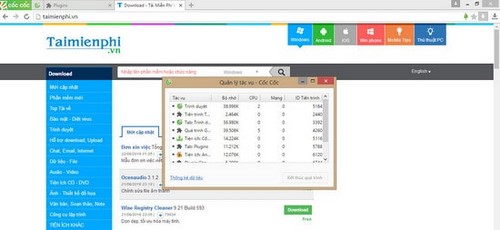
Bước 2: Trong cửa sổ Task Manager, bạn chọn các tab đang hiển thị Not Responding và nhấn chọn nút End process (Kết thúc quá trình) để tắt các tab bị treo.

Cách 2: Tắt flash
Trình cắm flash (plugin flash) đôi khi có thể là nguyên nhân dẫn tới các hiện tượng xung đột và gây treo tab. Do đó bạn cần tắt plugin này đi
Bước 1: Truy cập trang coccoc://plugins/ trên thanh URL của trình duyệt.
Bước 2: Trong danh sách plugin, bạn nhấn tổ hợp Ctrl + F và nhập Adobe Flash Player để tìm tới trình cắm flash.

Bước 3: Nhấn chọn Disable (Hủy bỏ) để tắt trình cắm flash trên Cốc Cốc. Trình duyệt sẽ yều cầu người dùng khởi động lại trình duyệt để xác nhận thay đổi.

Cách 3: Tắt proxy
Bước 1: Truy cập vào trang Cài đặt của Cốc Cốc bằng cách nhấn vào biểu tượng của trình duyệt ở góc trái trên cùng và tìm đến mục Settings (Cài đặt).

Bước 2: Trong Cài đặt, bạn nhấn chọn mục Other (Khác) ->Networks (Mạng) ->Change Proxy (Thay đổi thiết lập proxy)

Bước 3: Cửa sổ Internet Properties hiện ra, bạn chọn tab Connection ->LAN Settings -> Tick chuột vào mục Automatically detect settings nếu mục này chưa được chọn.

Khi gặp lỗi Cốc Cốc không vào được mạng, các bạn cũng có thể áp dụng cách làm này để sửa lỗi Cốc Cốc không vào được mạng trên máy tính của mình nhé.
Cách 4: Làm sạch trình duyệt
Đối với cách này, người dùng sử dụng các công cụ có sẵn trên Cốc Cốc để dọn rác và cookie khiến trình duyệt trở nên ì ạch và phát sinh lỗi.
Bước 1: Truy cập vào trang Cài đặt của Cốc Cốc như ở Cách 3. Nhấn chọn tab Lịch sử hoặc bạn cũng có thể nhấn tổ hợp phím Ctrl + H để mở tab này.
Bước 2: Nhấn chọn tab Xóa dữ liệu duyệt web -> Lựa chọn khoảng thời gian từ một giờ -> một tháng qua hoặc thậm chí tất cả.

Ngay dưới hộp xóa dữ liệu duyệt web, người dùng còn có thể tick chọn các mục như lịch sử tải xuống, cookie, bộ nhớ cache, mật khẩu tự động điền hay dữ liệu ứng dụng lưu trữ trên máy chủ,…để xóa đi.

Tùy vào số lượng dữ liệu cần xóa, thời gian xóa có thể sẽ lâu nên bạn cần kiên nhẫn chờ đợi.
Cách 5: Reset lại trình duyệt
Dù không muốn nhưng bạn đành phải sử dụng đến cách này để biến trình duyệt của bạn gần như mới lại hoàn toàn.
Bước 1: Truy cập Cài đặt của Cốc Cốc như Cách 3.
Bước 2: Chọn mục Khác ->Reset (Đặt lại cài đặt) để bắt đầu quá trình làm mới lại hoàn toàn trình duyệt Cốc Cốc.

Như vậy, taimienphi.vn đã giới thiệu tới bạn năm cách cơ bản giúp sửa lỗi responding thường hay gặp trên Cốc Cốc.
Ngoài một số lỗi hay gặp, bạn vẫn có thể sử dụng Cốc Cốc như bình thường để giải hóa dễ dàng, tham khảo bài viết giải hóa trên Cốc Cốc nếu bạn chưa biết cách sử dụng tính năng thú vị này nhé.
Nằm trong top những trình duyệt ấn tượng nhất hiện nay nên Cốc Cốc đủ khả năng để cạnh tranh với nhiều trình duyệt tên tuổi khác như Chrome, Opera hay Firefox. Tuy nhiên để biết tốc độ chính xác của từng trình duyệt, bạn có thể xem qua bài viết so sánh tốc độ duyệt web của Chrome, Opera, Firefox…
https://thuthuat.taimienphi.vn/sua-loi-not-responding-tren-coc-coc-7220n.aspx
"Not Responding" là một trong những lỗi gây khó chịu nhất cho người dùng mỗi khi lướt web, nó khiến toàn bộ trình duyệt bị đơ và bạn phải tắt đi, bật lại để sử dụng tiếp, ngoài lỗi Not Responding, thì còn rất nhiều lỗi duyệt web khác mà bạn có thể gặp phải, tham khảo các lỗi duyệt web cơ bản và hay gặp nhất để có thể dễ dàng xử lý khi gặp phải bạn nhé.